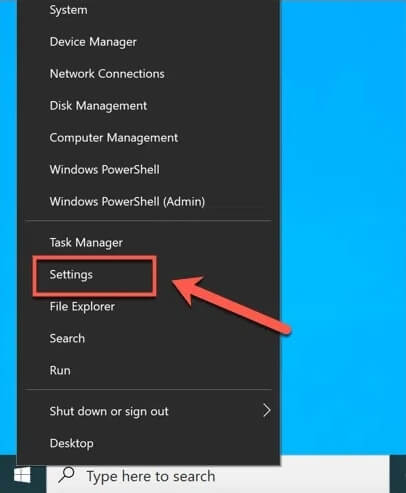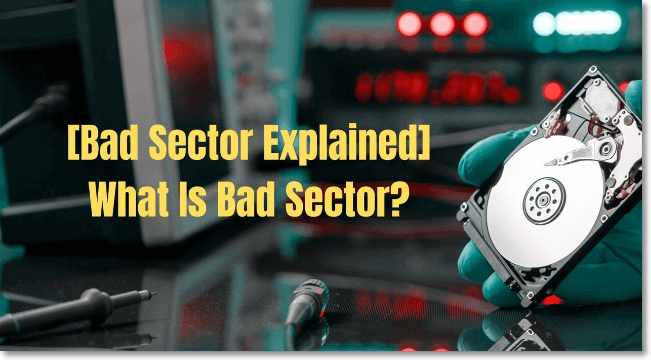Hauptinhalt
Hauptinhalt
Über die Samsung SSD Klonen-Software
Samsung bietet seine Geräteverwaltungssoftware an, um seinen Benutzern beim Klonen ihrer Festplattendaten zu helfen. Darüber hinaus sind diese Softwareprogramme zuverlässig, da sie offiziell von der Firma Samsung hergestellt werden.
Zwei der Standard-Samsung-Clone-Software sind Samsung Magician und Samsung Data Migration. Der Vorteil dieser Programme besteht darin, dass sie in Ihre Samsung M.2 SSD integriert sind und keine externe Installation erfordern.
Sie können Samsung Magician und Samsung Data Migration von der offiziellen Website von Samsung herunterladen. Mit diesen beiden Geräteverwaltungssoftware können Sie Ihre Samsung-SSDs optimieren, deren Zustand, Datenschutz und Verwaltung überwachen und Ihre vorhandenen Laufwerke klonen.
Klonen Sie Samsung M.2 SSD mit Samsung Clone Software
Samsung Data Migration (SDM) ist die offizielle Samsung-Software zum Klonen von Festplatten. Es kann Ihnen helfen, Ihre Samsung M.2 SSD zu klonen. Unten sehen Sie unsere Schritt-für-Schritt-Anleitung, die Ihnen hilft, Samsung M.2 SSD mit der Samsung Data Migration Software zu klonen.
Schritt 1. Laden Sie die Samsung Data Migration-Software von der offiziellen Website herunter und installieren Sie sie auf Ihrem Computer.
Schritt 2. Verbinden Sie die neue HDD/SDD mit dem Computer, auf dem Sie Ihr Samsung M.2 SSD klonen möchten.
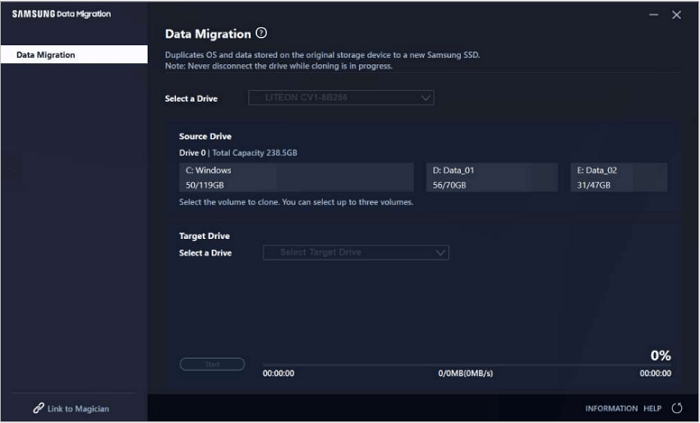
Schritt 3. Wählen Sie Ihr Ziellaufwerk aus, auf dem Sie Ihr Samsung M.2 SSD-Laufwerk klonen möchten.
Das Samsung Data Migration Tool erkennt automatisch alle angeschlossenen HDDs/SSDs mit Ihrem Computer. Es wird Ihr Laufwerk mit dem installierten Betriebssystem als Quelllaufwerk erstellen. Sie müssen lediglich das Ziellaufwerk auswählen.
Schritt 4. Wählen Sie Ihre Samsung M.2 SSD-Volumes aus, die Sie klonen möchten.
Standardmäßig wählt SDM nur Ihr C-Laufwerk aus. Wenn Sie mehrere Volumes für Ihre aktuelle SSD haben, müssen Sie alle auswählen.
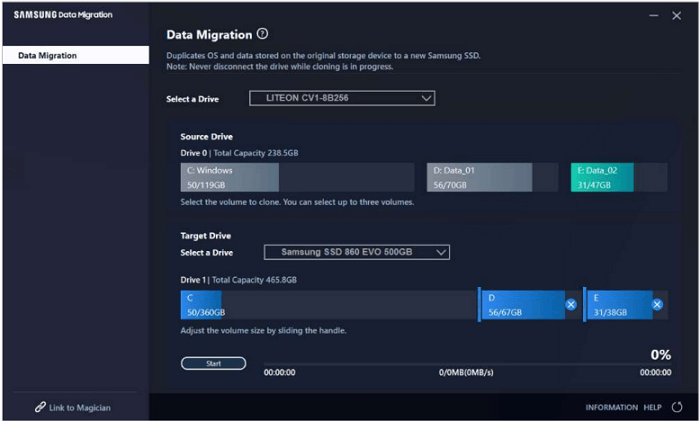
Schritt 5. Nachdem Sie das Quell- und Ziellaufwerk ausgewählt haben, klicken Sie einfach auf die Schaltfläche Start, um den Klonvorgang zu starten.
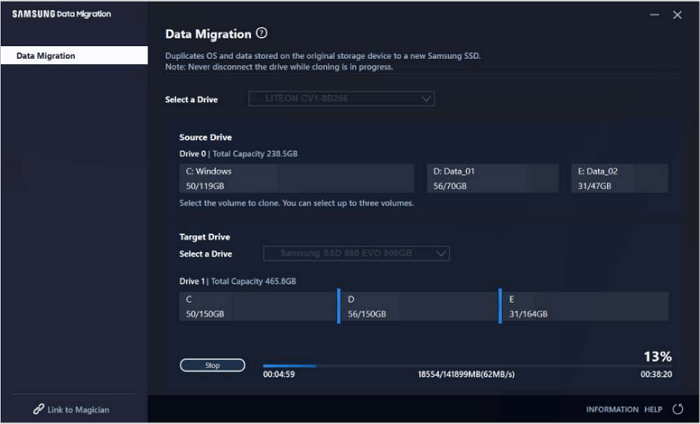
Samsung Data Migration ist ein einfaches Tool, das den Klonvorgang vereinfacht. Es hat jedoch einige Einschränkungen. Es funktioniert nur mit einer begrenzten Anzahl von Modellen von Samsung-Festplatten. Sie benötigen außerdem ein Gerät mit einem Betriebssystem für SDM, um es zu erkennen. Andernfalls können Sie es nicht klonen.
Aufgrund dieser Einschränkungen können einige Probleme auftreten. Sie müssen sich jedoch keine Sorgen machen. Alle diese Einschränkungen können mit einer alternativen Methode überwunden werden, die im nächsten Teil besprochen wird.
Samsung Clone Software-Alternative – EaseUS Disk Copy
Das Schlimmste an der Klonsoftware von Samsung ist, dass sie das Klonen von markenübergreifenden HDDs/SSDs nicht unterstützt. Sie können also nur klonen, wenn beide Laufwerke von Samsung stammen und von deren Datenträgerverwaltungstool unterstützt werden.
EaseUS Disk Copy
EaseUs Disk Copy ist eine Komplettlösung für alle Einschränkungen der Klonsoftware von Samsung. Es unterstützt alle Marken von SSDs/HDDs zum Klonen. Außerdem unterstützt es das Klonen von MBR zu GPT und GPT zu MBR.
Laden Sie EaseUS Disk Copy über die Schaltfläche unten herunter und führen Sie die folgenden Schritte aus, um mit EaseUS Disk Copy Ihr Samsung M.2 SSD-Laufwerk zu klonen:
Schritt 1: Wählen Sie im „Festplattenmodus“ die Festplatte aus, die Sie klonen möchten.
Schritt 2: Wählen Sie die SSD als Ziel aus.
Eine Warnmeldung weist Sie darauf hin, dass die Daten auf der SSD gelöscht werden. Klicken Sie auf „OK“, um fortzufahren, wenn Sie keine wichtigen Daten auf der Zielfestplatte haben.
Schritt 3: Bearbeiten Sie das Festplattenlayout und klicken Sie dann auf „Fortfahren“, um fortzufahren.
Da es sich bei dem Ziel um eine SSD handelt, sollten Sie die Option „Aktivieren Sie die Option, wenn das Ziel eine SSD ist“ aktivieren.
Schritt 4: Warten Sie, bis der Vorgang abgeschlossen ist.
- Hinweis:
- Verschieben Sie das Betriebssystem auf ein anderes Laufwerk, ohne Windows neu zu installieren
- Dieser Artikel zeigt, wie Sie das Betriebssystem mit zuverlässiger Klonsoftware - EaseUS Disk Copy - auf eine neue Festplatte übertragen, wodurch die Installationszeit verkürzt und Ihre Probleme vermieden werden.
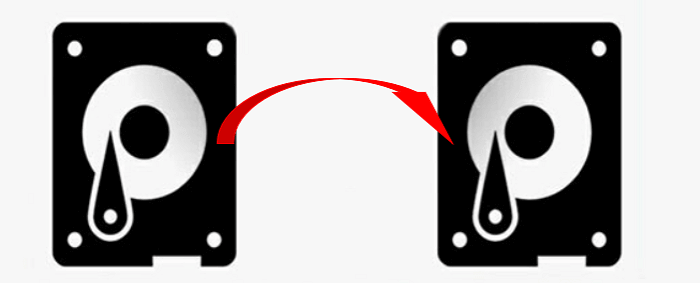
Fazit
Samsung bietet seine Dienstprogramme zur Datenträgerverwaltung wie Samsung Magician und Samsung Data Migration an. Diese beiden sind einfache Tools, mit denen Sie Samsung M.2 SSD klonen können.
Samsung Data Migration hat jedoch Einschränkungen. Es erlaubt Ihnen nicht, markenübergreifende HDDs/SSDs zu klonen. Außerdem wird Samsungs eigene Disk Utility-Software von ihrem Produkt mit begrenzten Speicherlaufwerken unterstützt.
Die beste Alternative zur Klonsoftware von Samsung ist EaseUS Disk Copy. Es verfügt über eine benutzerfreundliche Oberfläche und minimale Schritte zum Klonen von Festplatten. Außerdem unterstützt es das Klonen von markenübergreifenden Laufwerken, MBR-zu-GPT-Unterstützung und GPT-zu-MBR-Unterstützung.
War diese Seite hilfreich? Ihr Support ist uns wirklich wichtig!

EaseUS Disk Copy
EaseUS Disk Copy ist leistungsstarkes aber sehr einfach zu bedienendes Tool zum Klonen und Migrieren von HDDs/SSDs. Das Tool ermöglicht Ihnen, ein Systemlaufwerk schnell und einfach auf eine neue Festplatte (oder eine neu installierte SSD) zu migrieren, wobei nur ein Minimum an Konfiguration erforderlich ist.
-
Aktualisiert von
Nach dem Studium der Germanistik ist Mako seit 2013 Teil des EaseUS-Teams und hat sich in den letzten 11 Jahren intensiv mit Software-Themen beschäftigt. Der Schwerpunkt liegt auf Datenrettung, Datenmanagement, Datenträger-Verwaltung und Multimedia-Software. …Vollständige Bio lesen -
Geschrieben von
Maria ist begeistert über fast allen IT-Themen. Ihr Fokus liegt auf der Datenrettung, der Festplattenverwaltung, Backup & Wiederherstellen und den Multimedien. Diese Artikel umfassen die professionellen Testberichte und Lösungen. …Vollständige Bio lesen
EaseUS Disk Copy

Professionelles Tool zum Klonen der Festplatten, der Partitionen und anderer Datenträger.
Hot-Artikel
-
29 Dezember 2023
![]()
-
01 Januar 2024
![]()
-
19 Oktorber 2023
![]()
-
19 Oktorber 2023
![]()
-
23 Januar 2024
![]()
-
29 Dezember, 2023
![]()
-
29 Dezember, 2023
![]()
-
29 Dezember, 2023
![]()
Interessante Themen